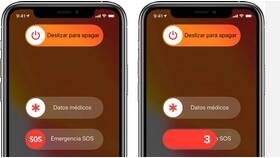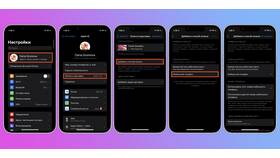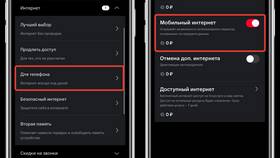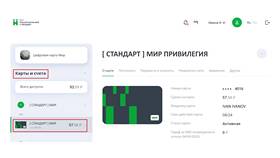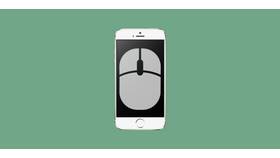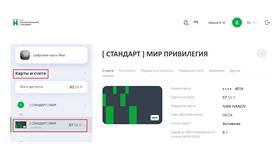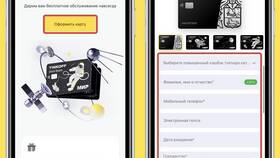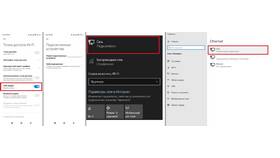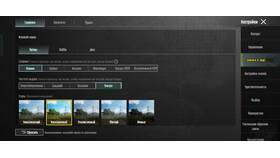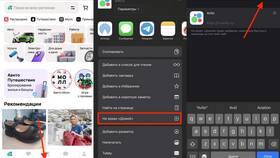Смена клавиатуры на смартфоне позволяет подобрать оптимальный вариант ввода текста. Рассмотрим процесс установки и настройки альтернативных клавиатур для различных операционных систем.
Содержание
Способы изменения клавиатуры
- Установка стороннего приложения клавиатуры
- Активация встроенных вариантов клавиатур
- Настройка параметров текущей клавиатуры
- Смена темы оформления
Установка новой клавиатуры на Android
Пошаговая инструкция
| Шаг | Действие |
| 1 | Скачайте клавиатуру из Play Маркет (Gboard, SwiftKey) |
| 2 | Откройте Настройки → Система → Язык и ввод |
| 3 | Выберите "Виртуальная клавиатура" → "Управление клавиатурами" |
| 4 | Активируйте новую клавиатуру |
| 5 | Нажмите "Текущая клавиатура" и выберите установленную |
Изменение клавиатуры на iOS
Процесс настройки
- Установите клавиатуру из App Store
- Откройте Настройки → Основные → Клавиатура
- Выберите "Клавиатуры" → "Новые клавиатуры"
- Найдите установленную клавиатуру и добавьте
- При первом использовании разрешите полный доступ
Популярные клавиатуры
Сравнение возможностей
| Название | Особенности |
| Gboard | Интеграция с Google, жестовый ввод |
| SwiftKey | Адаптивный набор, темы |
| Fleksy | Минимализм, жесты |
Настройка внешнего вида
Изменение параметров
- Высота клавиатуры
- Цветовая схема и темы
- Размер шрифта
- Звуки и вибрация
- Раскладка и дополнительные символы
Решение проблем
Частые вопросы
- Клавиатура не меняется - проверьте разрешения
- Не работает автозамена - настройте словарь
- Исчезла клавиатура - перезагрузите устройство
- Не сохраняются настройки - очистите кеш приложения
Сброс настроек клавиатуры
- Откройте Настройки → Приложения
- Найдите приложение клавиатуры
- Выберите "Хранилище" → "Очистить данные"
- Перезапустите устройство
Важно: при установке сторонних клавиатур внимательно читайте запрашиваемые разрешения, особенно касающиеся доступа к вводимому тексту.